Kļūda 0x80131500 pie ieejas Windows veikala diagnostikā un ārstēšanā

- 1007
- 250
- Irvin Toy
Lietotāju masveida pāreja (kā daļa no bezmaksas atjaunināšanas darbības) no operētājsistēmas Windows 7 un 8 uz operētājsistēmu Windows 10 tika apzīmēts ar kolosālu skaitu dažādu kļūdu. Problēmas tika reģistrētas ne tikai tieša atjaunināšanas posmā, bet arī operētājsistēmas spēju aktīvas izmantošanas periodā. 2016. gadā daudzas drīzāk netipiskas kļūdas tika reģistrētas ar dažādu sistēmu un nesistēmisku programmatūru, piemēram, desmitiem problēmu ar ieeju Microsoft veikala veikalā, parādoties koda 0x80131500 parādīšanai. Godīgi sakot, ir vērts atzīmēt, ka lielāko daļu kļūdu pašlaik ir labojušas izstrādātāji, un iepriekš minētā problēma ar ieeju "veikalā" tagad var būt ārkārtīgi reta, taču tā joprojām ir atrasta. Tāpēc šī raksta ietvaros kļūdas labošanas metodes "0x80131500" ir pakļautas analīzei, kurai ir tieši sešas.

Kļūdas korekcija 0x80131500 pie ieejas Windows veikalā.
Risinājumu opcijas
Ir vērts atzīmēt, ka joprojām nav ticami zināms, kas tieši ir aplūkojamās problēmas iemesli. Daudzi piekrīt, ka galvenais iemesls ir nepareizas atjaunināšanas rezultātā sistēmas failu kaitējums. Tāpēc iepriekš paziņotās sešas metodes liecina par integrētu pieeju aplūkojamās problēmas risināšanai. Un viņi ir šādi.
Iebūvēti -Windows rīki
Pirmo metodi, kuru to ir visvieglāk izpildīt, ir raksturīga operētājsistēmā iebūvēto līdzekļu/komunālo pakalpojumu izmantošana, kas automātiski novērš lielāko daļu iespējamo problēmu ar Windows Store veikalu. Lai to izmantotu, jums ir nepieciešams:
- Atveriet izvēlni “Sākt” un dodieties uz sadaļu “Parametri”.
- Atlasiet cilni "Atjaunināt un drošību" un dodieties uz apakšiedaļu "Problēmu novēršana".
- Apkaisīt piedāvāto sarakstu un atrodiet vienumu "lietojumprogrammas no Windows Store".
- Noklikšķiniet uz tā un uz “palaist līdzekli pret nepatikšanām“ poga ”.
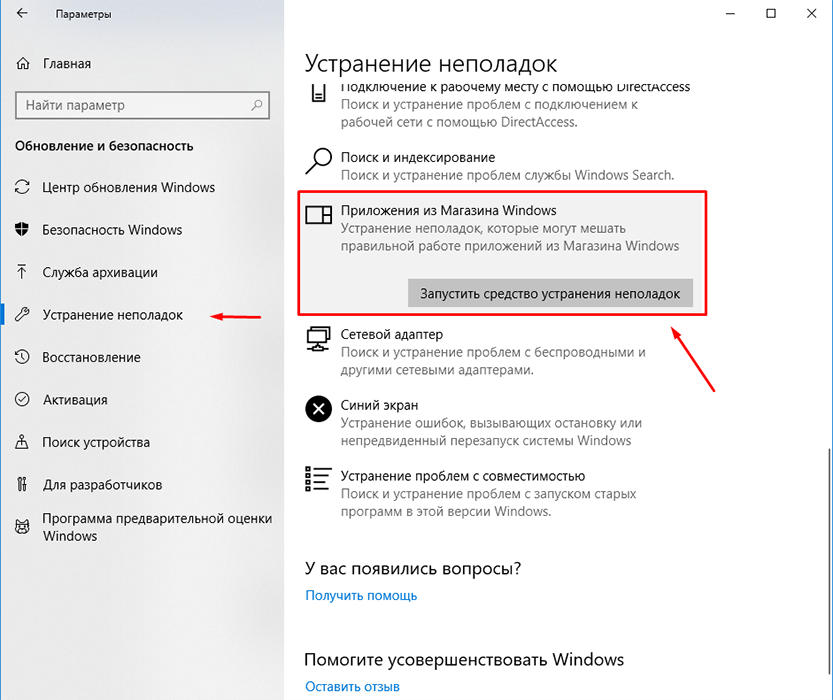
Pēc šo darbību veikšanas automātiskā skenēšana sāks noteikt neveiksmes komponenta darbībā, jo rezultātiem, kuru rezultāti tiks noteikti, lai to novērstu. Piemēram, lietderība var piedāvāt “atiestatīt lietojumprogrammu” un iekļaut kontu grāmatvedību.
Lietojumprogrammas kešatmiņas atiestatīšana
Ja pirmais ieteikums nav koriģējis situāciju, jums jācenšas atiestatīt problēmas lietojumprogrammas kešatmiņu, kas nenozīmē iegādāto produktu noņemšanu, bet tikai izdzēsiet pagaidu failus un iespējamās "pils kļūdas":
- Noklikšķiniet uz atslēgas kombinācijas “Win+R” un izpildiet komandu wsreset.Exe ".
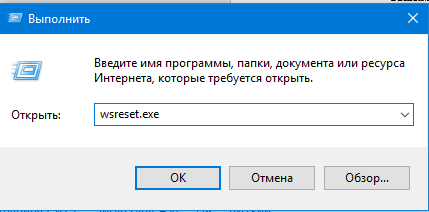
- Pārlādēt datoru un pārbaudiet "veikala" veiktspēju.
Izmantojot PowerShell
Paplašinātais automatizācijas rīks "PowerShell", kas dažos gadījumos tik daudzi iemīlēja (piemēram, komandrindu), palīdz labot "veikala" darbus:
- Atveriet izvēlni Sākt un ievadiet PowerShell meklēšanas joslā vai noklikšķiniet uz taustiņa “Win+S”.
- Saskaņā ar atrastajām opcijām noklikšķiniet uz pogas Labās peles un atlasiet "Sākt administratora vārdā".
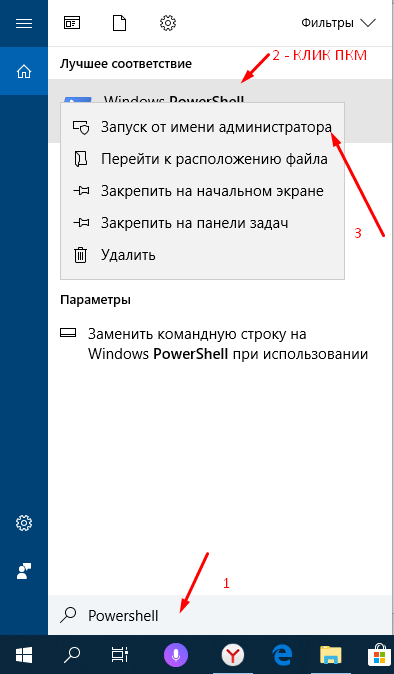
- Atvērtā konsolē ievadiet komandu
Get-APPXPackage | Foreach add -appxpackage -disabledeldmentmode -rigister "$ ($ _.InstallLocation) \ AppxManifest.Xml "
Kopēt un izpildīt komandu jābūt tieši iepriekš aprakstītajai formai. 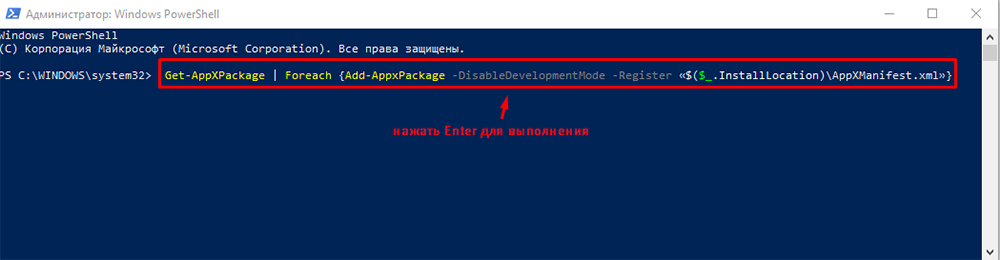
Pēc komandas veiksmīgas izpildes atkārtojiet datora atsāknēšanu un vēlreiz pārbaudiet veikala pieejamību un pareizību.
Caur komandrindu
Kā minēts iepriekš, sistēmas failu, katalogu un komponentu bojājumi var izraisīt vairākas neveiksmes Windows, ieskaitot nepamatotu darbu izsaukšanu dažādās programmatūrā. Tāpēc, mēģinot labot attiecīgo kļūdu, piemērojiet šādas komandas un komunālie pakalpojumi:
- Pēc analoģijas ar iepriekš minēto, atrodiet meklēšanas funkcionalitātes, "CMD.Exe ".
- Atveriet "komandu" ar administratora tiesībām.
- Ievadiet un izpildiet komandu DEM, atvērtā komandrindas konsolē.Exe /online /tīrīšana-image /atjaunošana ", lai pārbaudītu un sekojošu datu atgūšanu.
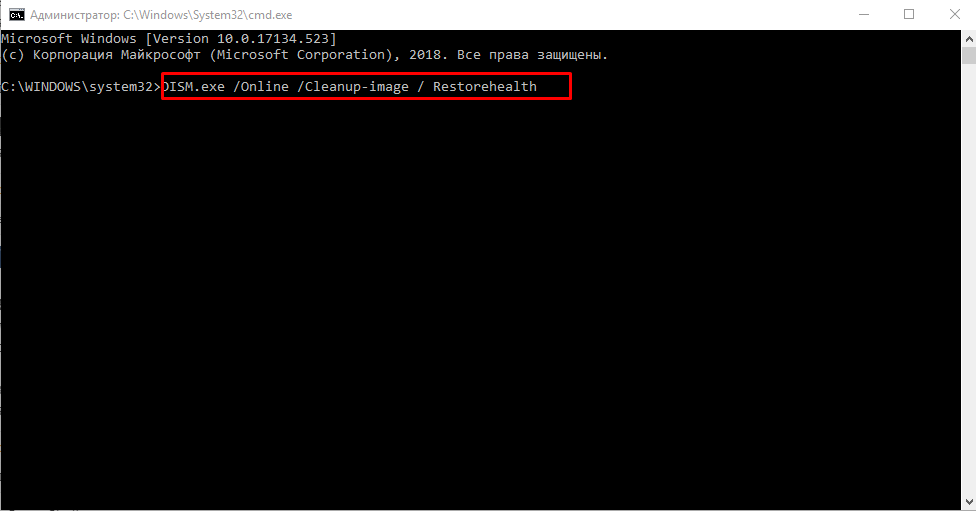
- Stipriniet DEMP lietderības izmantošanas efektu, pabeidzot komandu "SFC/Scannow", lai pārbaudītu integritāti un pievienotu šo duetu "Chkdsk", lai pārbaudītu diskdziņa darbu.
Veiciet komandas pārmaiņus un, ja nepieciešams pēc katras lietošanas, pārstartējiet datoru. Pat ja mērķa kļūdas neatrisina šīs darbības, tad faktiskais ieguvums no viņu piemērošanas sejā.
Tīkla iestatījumu maiņa
Viena no korekcijas opcijām tiek atzīta par tīkla iestatījumu rediģēšanu, kas tiek izmantota DNS servera adreses, kuras izmanto sistēma. Tā ieviešanai, atvērta:
- "Tīklu vadības centrs un pilnīga piekļuve" un atlasiet līniju "Adaptera parametru maiņa".
- Izmantotajā savienojumā noklikšķiniet uz labās peles pogas un atlasiet “Properties”.
- Starp ievērojamajiem komponentiem atrodiet rindu "IP versija 4 (TCP/IPv4)" un atveriet tās īpašības.
- Instalējiet karogu rindā "Izmantojiet šādus DNS serverus" Adreses ".
- Pirmajā rindā ievadiet publisko DNS no Google "8.8.8.8 ", otrajā" 8.8.4.4 ".
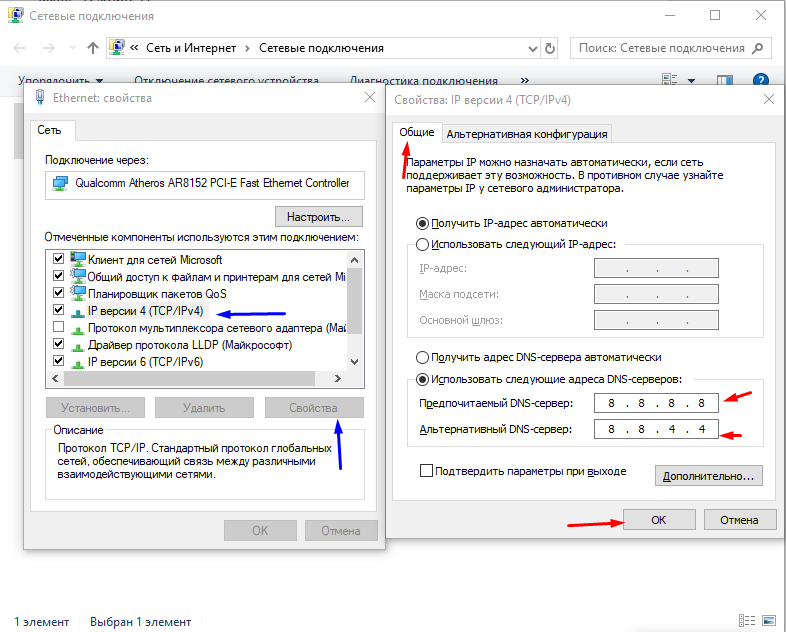
Nav nepieciešams restartēt datoru, bet jūs to varat izdarīt.
Jauns konts
Kā pēdējā iespēja, jauna grāmatvedības lietotāja ieraksta izveidošana lielākoties ir alternatīva. Faktiskais ieguvums no šīs metodes izmantošanas, pat ja tā patiešām palīdz, apšaubīt. Jā, lai kopētu/pārsūtītu visu nepieciešamo no cita konta, neradīs problēmas, bet gan par to, vai tas ir pieejams Windows Store sistēmā. Daudziem šī atbilde uz šo jautājumu noteikti nav vērts!
Secinājums
Pēdējais, kas jāatzīmē. Jebkurā gadījumā ir lieliska iespēja, ieskaitot profilaktisko rīku izmantošanu sistēmas failu pārbaudei un atjaunošanai.
- « Zilais ekrāns 0000145 - kā palīdzēt risināt problēmu
- Kā izdarīt pareizo izvēli par labu klēpjdatoru darbam »

